สำหรับผู้ซื้อที่ทำการ ชำระเงินผ่าน LnwPay คุณสามารถดูขั้นตอน และช่องทางการชำระเงินได้ตามด้านล่าง
ผู้ซื้อสามารถทำความรู้จัก LnwPay อย่างละเอียดได้ ที่นี่
ขั้นตอนการ ชำระเงินผ่าน LnwPay
ขั้นตอนที่ 1 เลือกสินค้าหรือแบบสินค้าที่ต้องการสั่งซื้อ เข้าสู่ในตะกร้าสินค้าของคุณ และคลิกที่ “ตะกร้าสินค้า”เพื่อตรวจสอบสินค้าทั้งหมดก่อนสั่งซื้อ
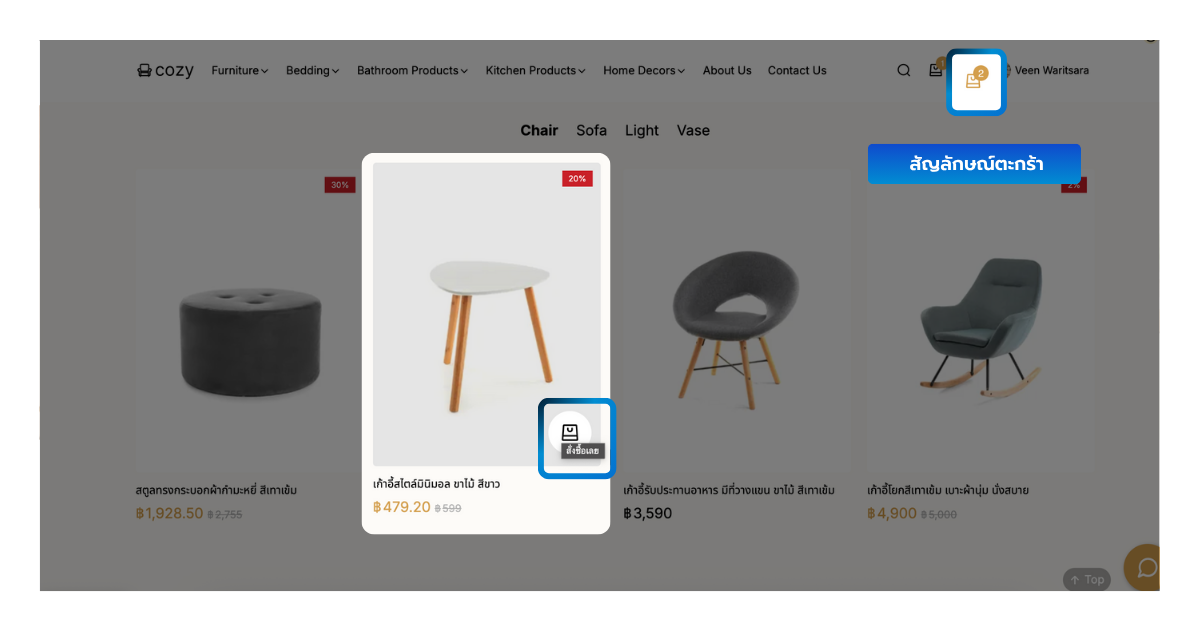
ขั้นตอนที่ 2 กด “เริ่มการสั่งซื้อ” ระบบจะพาคุณไปยังหน้าบิลออนไลน์
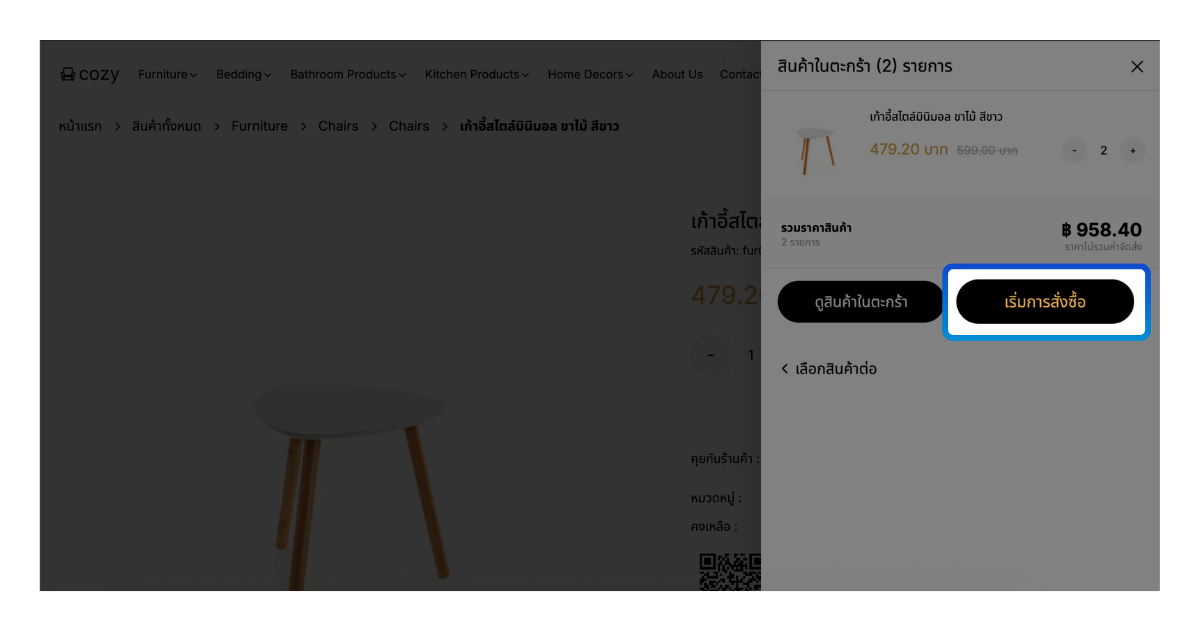
ขั้นตอนที่ 3 กรอกข้อมูลติดต่อ และข้อมูลจัดส่ง พร้อมเลือกวิธีการจัดส่งให้เรียบร้อย
หากคุณมีบัญชี LnwAccount อยู่แล้ว สามารถกดเข้าสู่ระบบ (Log-in) เพื่อใช้ข้อมูลติดต่อและข้อมูลการจัดส่งเดิมได้โดยไม่ต้องกรอกข้อมูลใหม่ >> ดูวิธีการสมัครสมาชิก และเข้าสู่ระบบ<< แต่หากคุณไม่ได้เข้าสู่ระบบ (สั่งซื้อแบบ Guest) จะต้องทำการกรอกข้อมูลติดต่อ และจัดส่งสินค้าใหม่ทุกครั้ง
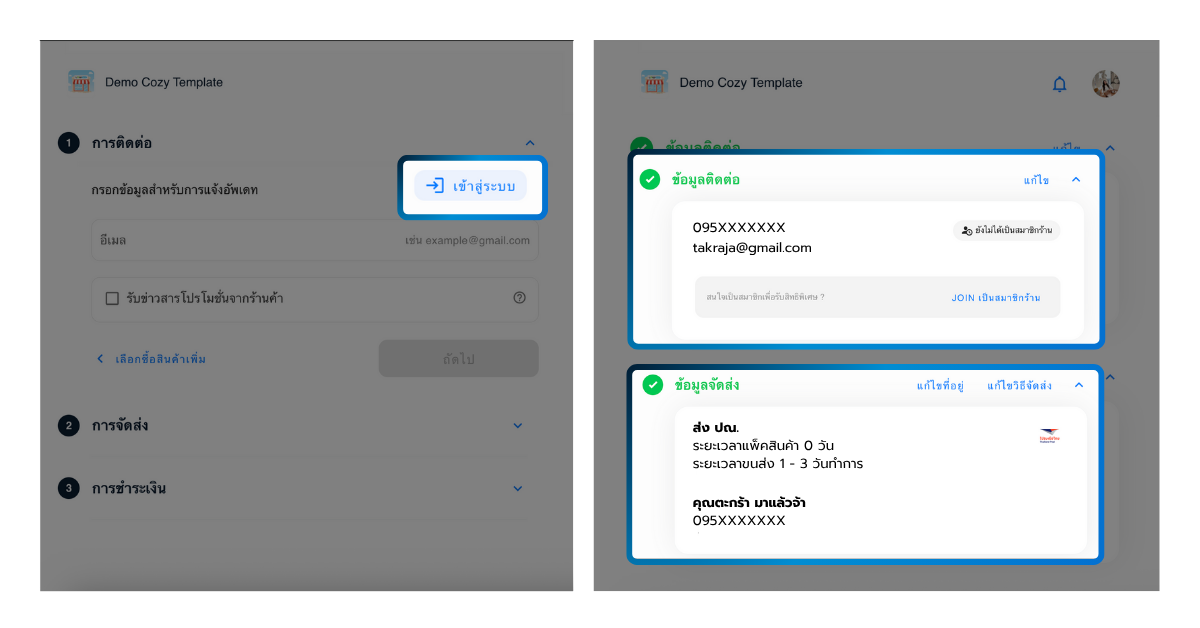
ขั้นตอนที่ 4 เลือกวิธีการชำระเงินที่ต้องการจาก 7 ช่องทางด้านล่าง และตรวจสอบยอดเงินที่ต้องชำระ เมื่อถูกต้องเรียบร้อยแล้ว ให้กด “ยืนยันและไปชำระเงิน”
- ชำระผ่านบัตรเครดิต/เดบิต > Visa/MasterCard/JCB
- สแกน QR (Thai Qr Payment – Promptpay)
- ชำระผ่านโมบายแบงค์กิ้ง > K PLUS
- โอนเงินผ่านธนาคาร > กสิกรไทย, ไทยพาณิชย์, กรุงไทย
- ชำระผ่านบัญชีออนไลน์ > True Money และ Line Pay
- ชำระผ่านอินเตอร์เน็ตแบงค์กิ้ง > SCB Easy, Bualuang i-Banking และ Krungsri Online
- ชำระเงินสดผ่านเคาน์เตอร์
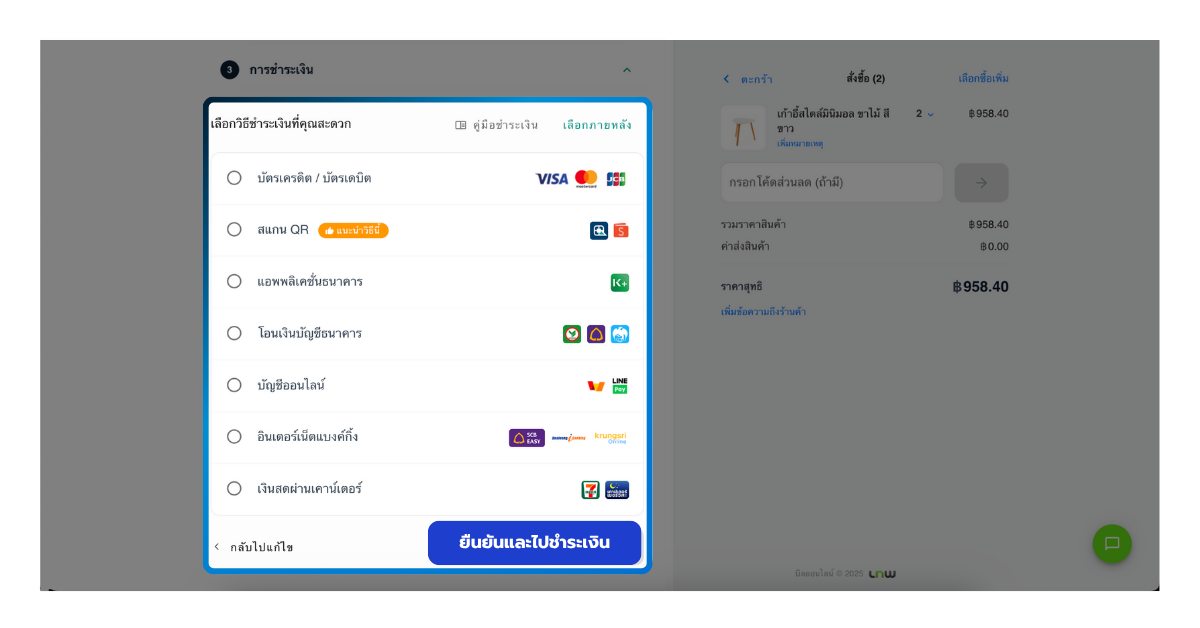
ขั้นตอนที่ 5 เมื่อชำระเงินเรียบร้อยแล้ว สถานะการสั่งซื้อบนบิลออนไลน์ จะเปลี่ยนเป็น “รอจัดส่ง” ทางร้านค้าจะทำการเตรียมสินค้า และจัดส่งให้คุณต่อไป
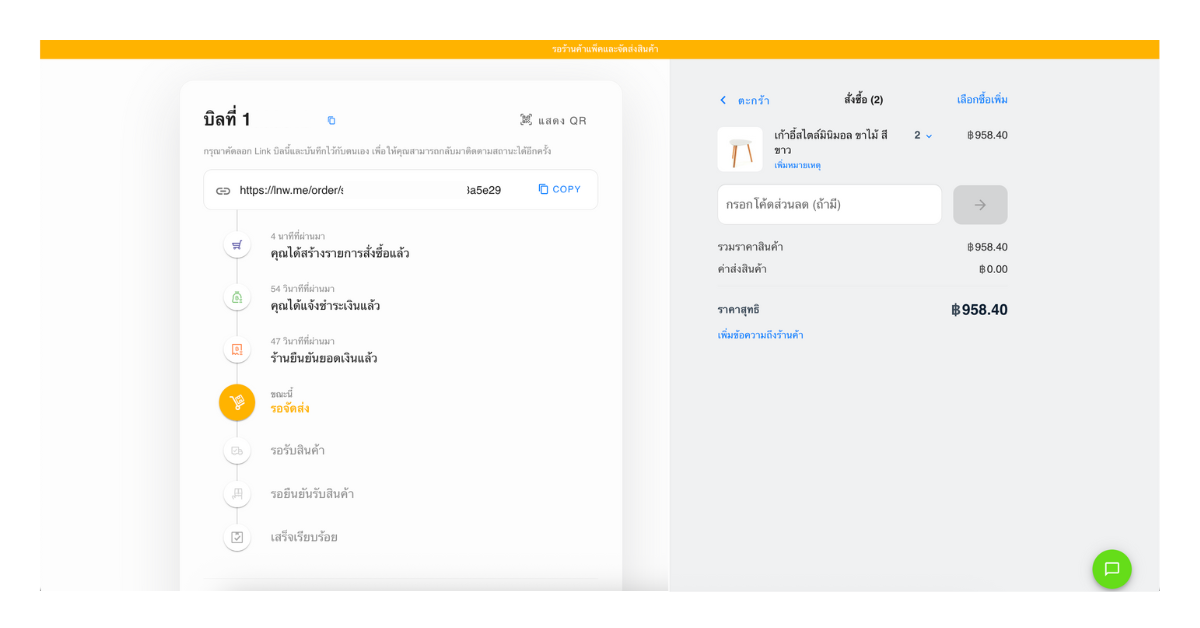
หมายเหตุ : กรณีที่คุณชำระเงินเรียบร้อยแล้ว แต่ยังไม่ได้รับอีเมลแจ้งยืนยันการชำระเงินเรียบร้อยภายใน 30 นาที สามารถแจ้งปัญหาได้ที่ ศูนย์ช่วยเหลือ LnwPay หรือติดต่อทีมงาน Support LnwPay โทร. 02 026 6404 หรือส่งอีเมลมาที่ support@LnwPay.com
ช่องทางการชำระเงินผ่าน LnwPay
1. ชำระผ่านบัตรเครดิต/เดบิต
คุณสามารถชำระเงินด้วยบัตรเครดิต (Credit card) หรือ บัตรเดบิต (Debit Card) ประเภท Visa/MasterCard
/JCB ได้ทุกธนาคาร หรือสถาบันการเงินอื่นๆ อย่าง Aeon, Citibank ได้ทันที (ยอดชำระขั้นต่ำ 20 บาท/รายการ)
* บัตรเครดิต (Crebit Card) จำเป็นต้องใช้การชำระแบบใส่รหัส OTP เท่านั้น กรุณาสมัคร Online Shopping กับบัตรธนาคารก่อนชำระเงิน
* บัตรเดบิต (Debit Card) จำเป็นต้องสมัครใช้บริการจากธนาคารก่อนชำระเงิน ดูวิธีสมัคร ธ.กสิกร | ธ.กรุงเทพ | ธ.กรุงไทย
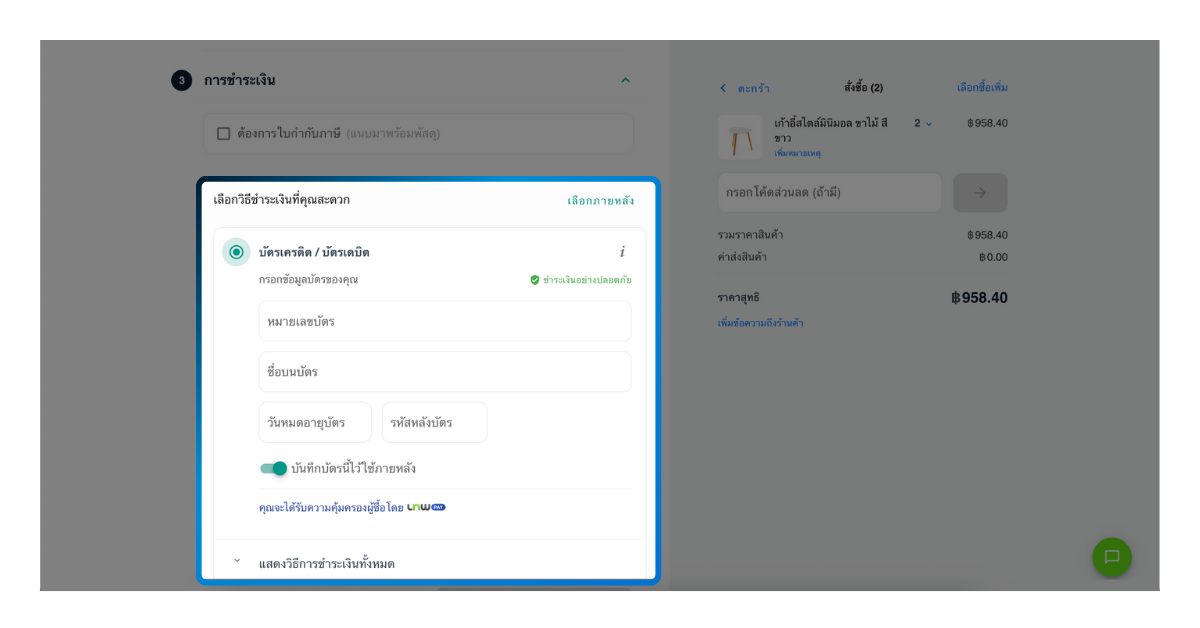
โดยมีขั้นตอนชำระเงินดังนี้
1.1 คลิกเลือกช่องทางการชำระเงิน “บัตรเครดิต / เดบิต”
1.2 กรอกข้อมูลบัตรเครดิต/เดบิตที่คุณต้องการใช้ให้ครบ และกดปุ่ม “ยืนยันและไปชำระเงิน” ได้เลย
- ชื่อและนามสกุลผู้ถือบัตร
- เลขที่บัตร 16 หลัก
- วันหมดอายุของบัตร
- รหัสความปลอดภัยของบัตร 3 หลักที่ระบุหลังบัตร CVV/CVC
- คุณสามารถเลือก “บันทึกบัตรนี้ไว้ใช้ภายหลัง” ได้ (คุณจะไม่ต้องกรอกข้อมูลใหม่ในการสั่งซื้อครั้งถัดไป ยกเว้น รหัส CVC)
1.3 ระบบจะนำคุณเข้าสู่ขั้นตอนการชำระเงิน โดยผู้ให้บริการรับบัตรจะทำการพิสูจน์ตัวตนในการชำระเงิน และให้คุณกรอกรหัส OTP ที่ส่งมายังเบอร์โทรศัพท์ของคุณ
1.4 ระบบจะส่งอีเมลแจ้งการชำระเงินเรียบร้อยให้แก่คุณ เพื่อยืนยัน เป็นอันเสร็จสิ้นขั้นตอนการชำระเงินผ่านบัตรเครดิต / เดบิต
*การกรอกข้อมูลบัตรเครดิต/เดบิตของคุณ ระบบจะไม่มีการเก็บข้อมูลใดๆ ของบัตรฯ ที่คุณได้กรอกลงในแบบฟอร์มนี้ (จะไม่มีผู้ใดสามารถเห็นข้อมูลบัตรฯ ของคุณ รวมถึงทีมงานของ LnwPay ด้วย)
2. สแกน QR ผ่านแอพธนาคารและ Shopee Pay
เป็นวิธีการชำระเงินที่ทาง LnwPay แนะนำ เนื่องจากมีความสะดวกมากที่สุด โดยคุณไม่จำเป็นต้องแจ้งชำระเงินเพิ่มเติม เพราะการชำระผ่าน QR Code ดังกล่าว จะมีการอ้างอิงเลข (Biller ID) ที่ระบบสามารถตรวจสอบได้ทันทีเสมือนการจ่ายผ่าน Bill Payment
3. ชำระผ่านโมบายแบงค์กิ้ง
สำหรับแอพพลิเคชั่นธนาคารบนมือถือที่สามารถชำระผ่าน LnwPay ได้ คือ K PLUS ของธนาคารกสิกรไทย เพียงกรอกเบอร์มือถือ ระบบจะส่งการแจ้งเตือนผ่านแอพ และกดชำระเงินได้ทันที (ไม่มีค่าธรรมเนียม) และคุณจำเป็นต้องมีแอพพลิเคชั่น K PLUS บนมือถือ
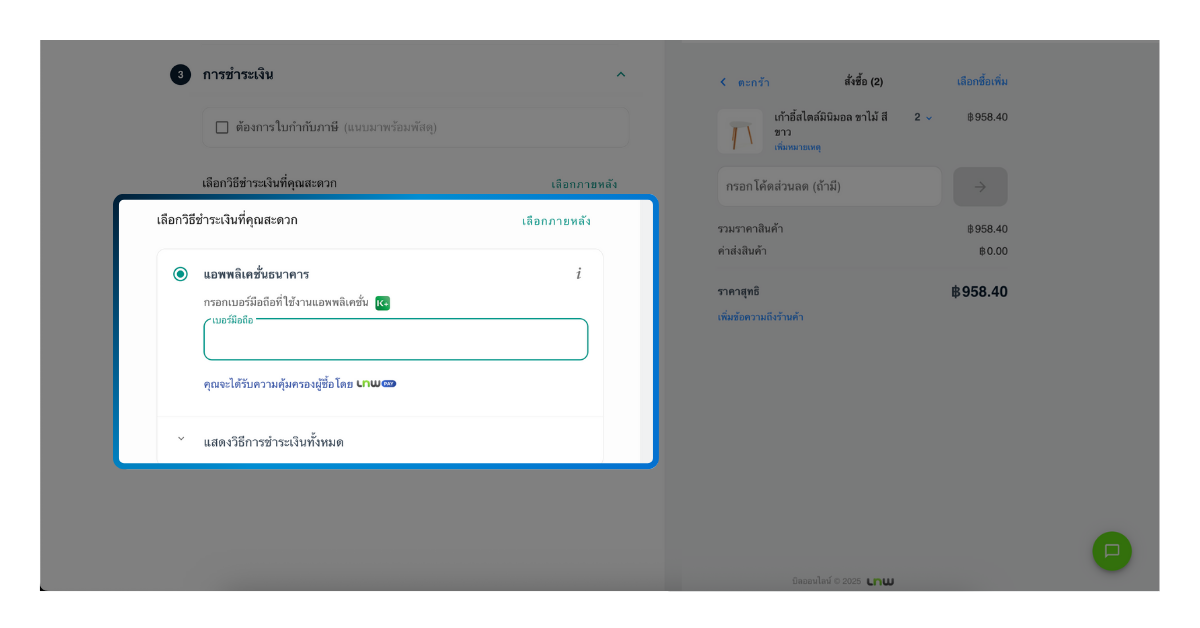
โดยมีขั้นตอนชำระเงินดังนี้
3.1 คลิกเลือกช่องทางการชำระเงิน “แอพพลิเคชั่นมือถือ”
3.2 กรอกเบอร์โทรศัพท์มือถือของคุณ และกดปุ่ม “ดำเนินการต่อ”
3.3 ระบบจะส่งรายการชำระเงินผ่านระบบแจ้งเตือนของแอพพลิเคชั่น K PLUS บนมือถือตามเบอร์ที่คุณกรอก จากนั้นกดรายการบนการแจ้งเตือน จะเข้าสู่หน้าการชำระเงินบนแอพพลิเคชั่น K PLUS
(กรณีที่คุณปิดระบบการแจ้งเตือนของแอพฯ K PLUS ไว้ ให้คุณกดเข้าสู่ระบบในแอพฯ และเลือกกด สัญลักษณ์กระดิ่ง ด้านขวาบนของแอพฯ เพื่อดูรายการที่ต้องชำระเงิน)
3.4 ตรวจสอบยอดเงินอีกครั้ง โดยระบบจะขึ้นว่าชำระเงินให้กับ LnwPay โดยตรง (ไม่มีค่าธรรมเนียม)
3.5 กด “ยืนยันรายการ” เพื่อชำระเงิน โดยคุณมีเวลา 15 นาทีก่อนรายการชำระเงินนี้จะหมดอายุ
3.6 เมื่อดำเนินการชำระเงินเสร็จเรียบร้อย ระบบจะส่งอีเมลแจ้งการชำระเงินเรียบร้อยให้แก่คุณเพื่อยืนยัน เป็นอันเสร็จสิ้นขั้นตอนการชำระเงินผ่านแอพพลิเคชั่น K PLUS
4. โอนเงินบัญชีธนาคาร (ต้องแจ้งชำระเงิน)
คุณสามารถเลือกวิธีโอนเงินเข้าบัญชีธนาคารของบริษัท แอลเอ็นดับเบิ้ลยู จำกัด ได้โดยมี 3 บัญชีธนาคารได้แก่ ธนาคารกสิกรไทย, ธนาคารไทยพาณิชย์, ธนาคารกรุงไทย โดยหลังโอนเงินเสร็จ คุณจำเป็นต้องแจ้งชำระเงินด้วยทุกครั้ง

โดยมีขั้นตอนชำระเงิน ดังนี้
4.1 เลือกธนาคารที่คุณสะดวกและโอนเงินเท่ากับราคารวมของรายการสั่งซื้อ พร้อมเก็บหลักฐานการโอนเงิน
- ธ.กสิกรไทย 789-2-17330-8 บจก. แอลเอ็นดับเบิ้ลยู
- ธ.ไทยพาณิชย์ 245-2-04690-5 บริษัท แอลเอ็นดับเบิ้ลยู จำกัด
- ธ.กรุงไทย 022-0-13317-4 บจ. แอลเอ็นดับเบิ้ลยู
4.2 กดปุ่ม “แจ้งชำระเงิน” เพื่อเข้ามาแจ้งข้อมูลการชำระเงินผ่านช่องทางใดช่องทางหนึ่ง ต่อไปนี้
- หน้ารายละเอียดรายการสั่งซื้อ
- เว็บไซต์ LnwPay โดยตรง คลิกเพื่อเข้าหน้าแจ้งชำระเงินของ LnwPay
- เว็บร้านค้าที่สั่งซื้อสินค้า (ที่เมนู “แจ้งชำระเงิน”)
4.3 กรอกรายละเอียดแจ้งชำระเงิน
- กดเลือกรายการสั่งซื้อที่ต้องการแจ้งชำระเงิน หรือถ้าไม่ได้เข้าสู่ระบบไว้ คุณจะต้องกรอกรหัสร้านค้า (Shop ID) และรหัสรายการสั่งซื้อ (Order ID) เท่านั้น
- เมื่อระบบแสดงยอดเงินรวมที่ต้องแจ้งชำระเงินแล้ว ให้กดคลิกเลือกบัญชีธนาคารที่คุณโอน
- กรอกจำนวนเงินที่โอนให้ทางธนาคารให้ครบ > วันและเวลาที่โอนโดยประมาณ พร้อมอัพโหลดหลักฐานการชำระเงิน เพื่อความถูกต้องในการตรวจสอบ
- รายละเอียดเพิ่มเติม (ไม่บังคับ) เพื่อแจ้งให้ทีมงาน LnwPay ทราบได้
4.4 กรอกเรียบร้อยแล้ว กดปุ่ม “แจ้งชำระเงิน” และรอการตรวจสอบการชำระเงินจากทีมงาน LnwPay (ภายใน 24 ชั่วโมงหลังการแจ้งชำระเงิน)
4.5 หลังจากทีมงาน LnwPay ตรวจสอบเรียบร้อย ระบบจะแจ้งให้คุณทราบผลทางอีเมล
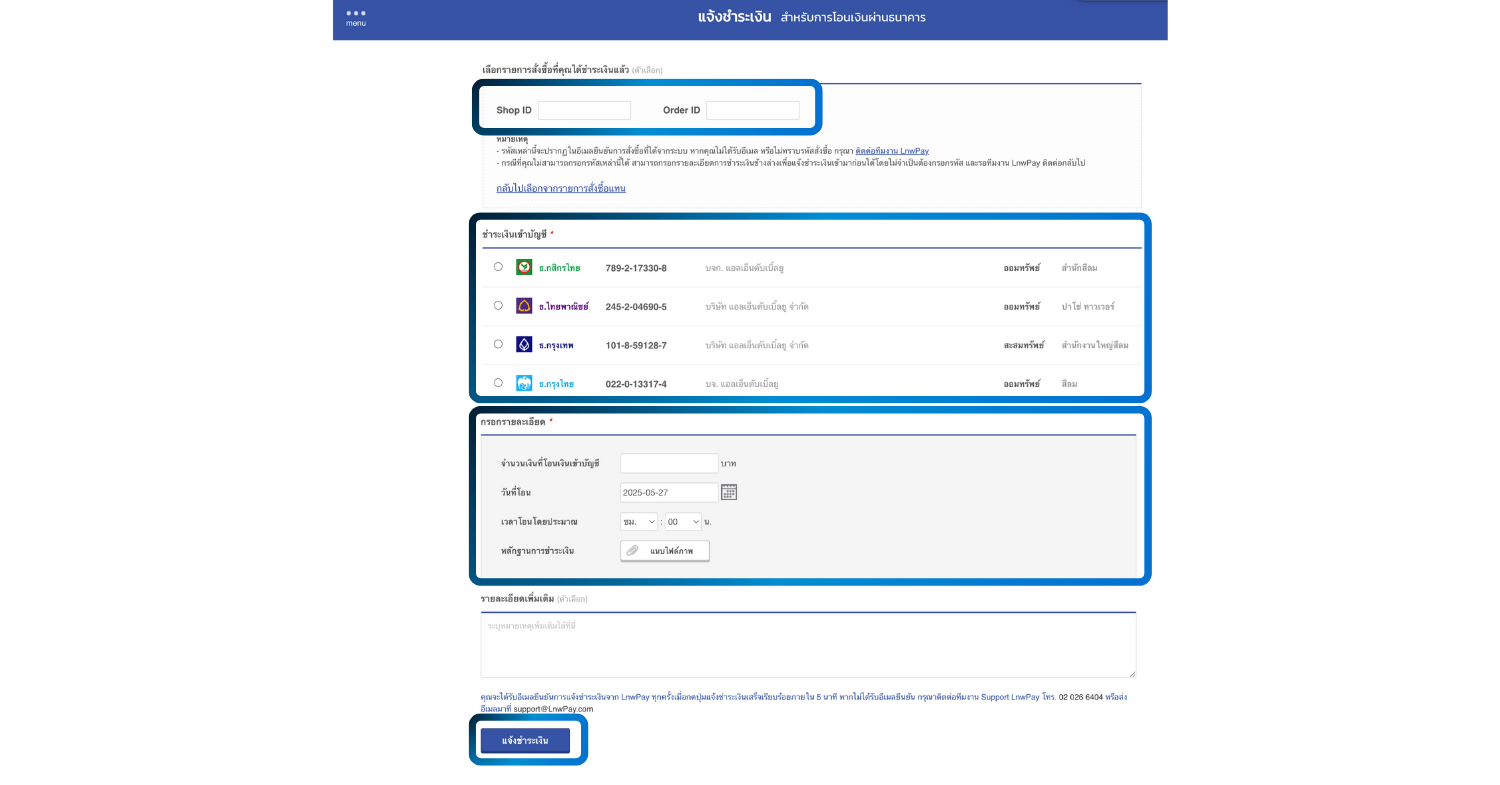
หมายเหตุ : กรณีไม่สะดวกแจ้งชำระเงินตามขั้นตอนด้านบน คุณสามารถแจ้งยืนยันการสั่งซื้อมาที่อีเมล support@LnwPay.com ได้ (รบกวนแจ้งเลขที่ออเดอร์ และ URL ร้านค้าที่ทำการสั่งซื้อให้ชัดเจน)
5. ชำระผ่านบัญชีออนไลน์
สำหรับการชำระเงินด้วยบัญชีออนไลน์ คุณสามารถเลือกชำระได้ 2 ช่องทาง ได้แก่ True Money และ Line Pay
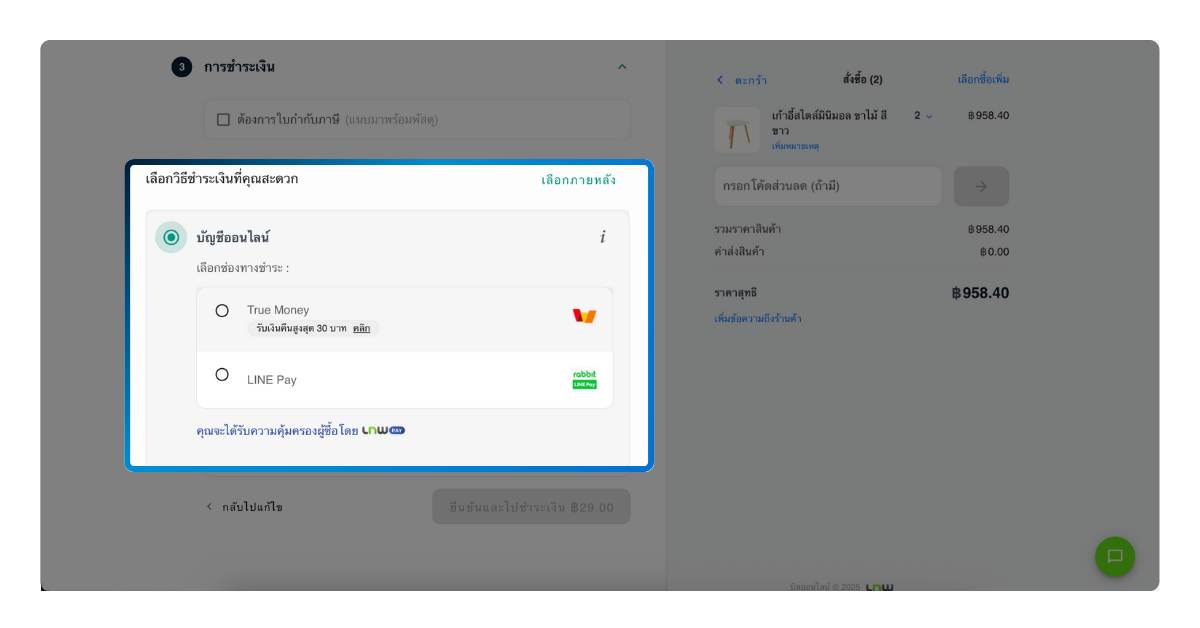
- True Money >> ระบบจะส่งรหัส OTP ไปยังเบอร์โทรศัพท์ของคุณ ให้คุณกรอกเลข 6 หลักที่ได้รับ และกดปุ่ม “ยืนยัน” เพื่อเป็นการตกลงให้ระบบตัดเงินจากบัญชี True Money Wallet ของคุณ
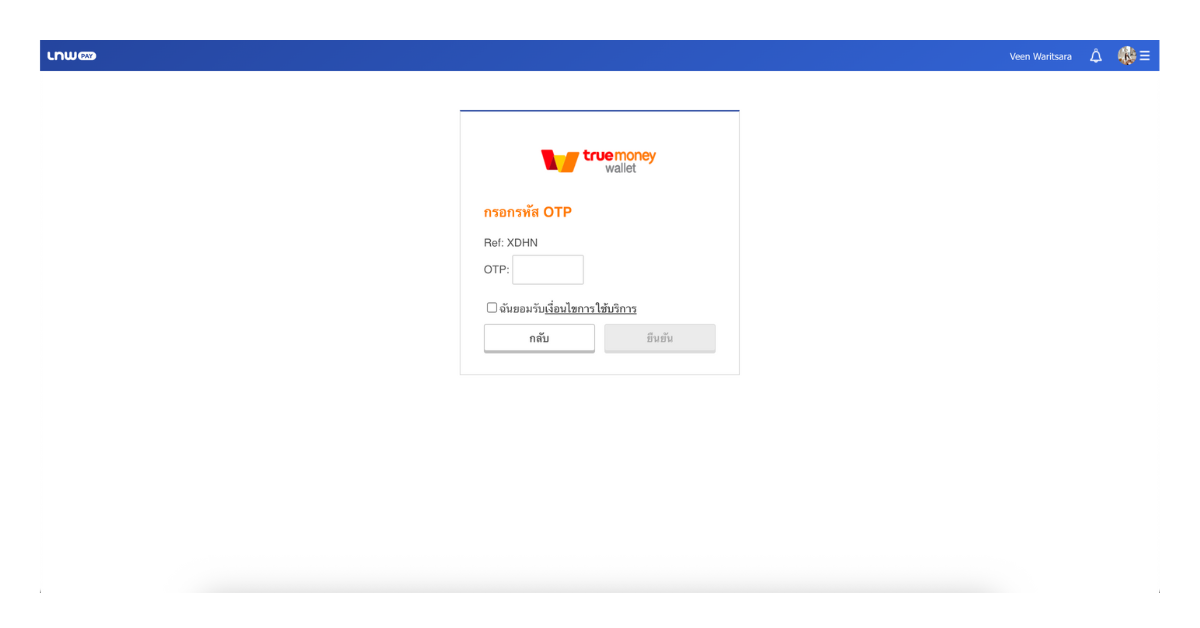
- LINE Pay >> ระบบจะให้คุณล็อกอินด้วยบัญชี LINE หรือสแกนคิวอาร์โค้ด หากคุณเป็นสมาชิก LINE Pay แล้ว คุณสามารถชำระเงินจากในแอพได้เลย
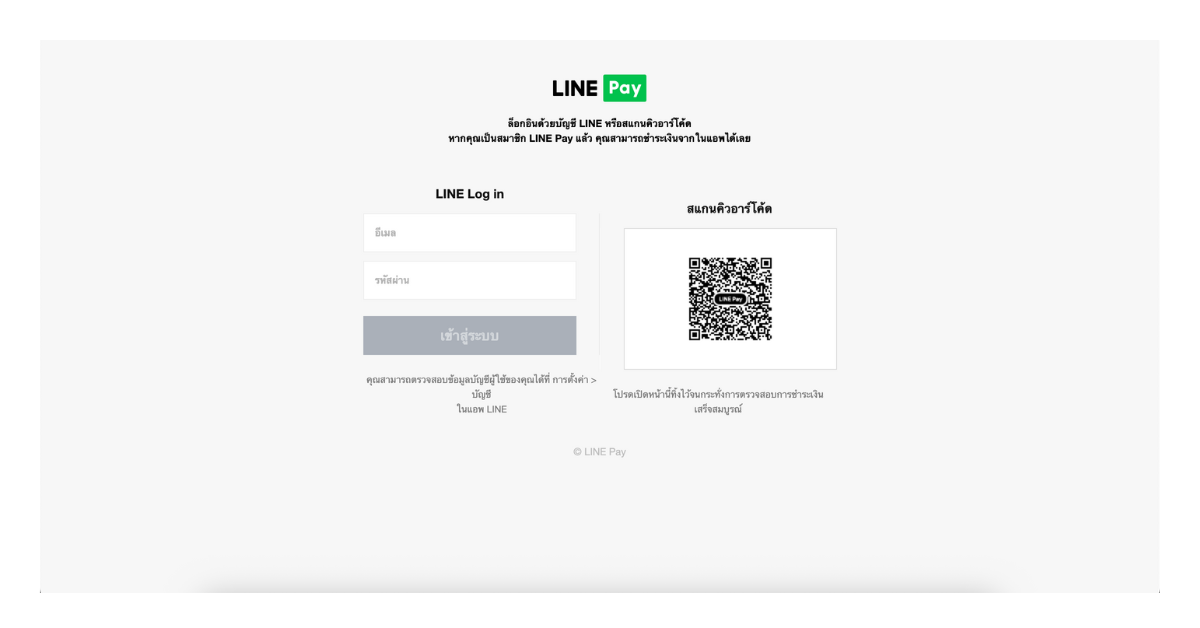
6. ชำระผ่านอินเตอร์เน็ตแบงค์กิ้ง
บริการที่จะให้คุณชำระเงินค่าสินค้าได้อย่างง่ายดาย เพียงเข้าสู่ระบบบริการ i-Banking, e-Banking ของธนาคาร โดยคุณไม่จำเป็นต้องใส่รหัสร้านค้าให้วุ่นวาย เพียงเข้าสู่ระบบจากนั้นเลือกบัญชีที่ต้องการชำระ รับ SMS สำหรับ OTP และชำระเงินได้ทันที ผ่านช่องทางธนาคารธนาคารไทยพาณิชย์, ธนาคารกรุงเทพ และธนาคารกรุงศรีฯ

โดยมีขั้นตอนชำระเงิน ดังนี้
6.1 คลิกเลือกช่องทางการชำระเงิน “อินเตอร์เน็ตแบงค์กิ้ง”
6.2 คลิกเลือกช่องทางธนาคารและกดปุ่ม “ดำเนินการต่อ”
6.3 ตรวจสอบยอดเงินอีกครั้ง โดยระบบจะขึ้นว่าชำระเงินให้กับ MODERNFORM INTEGRATION SERVICES CO.,LTD. ซึ่งเป็นตัวกลางชำระเงินให้กับ LnwPay สำหรับธนาคาร จากนั้นกรอก Login Name ตามด้วย Password และกดปุ่ม “Submit” (ไม่มีค่าธรรมเนียม)
6.4 เลือกหมายเลขโทรศัพท์ สำหรับรับรหัส OTP และกดปุ่ม “OK” เมื่อได้รับรหัส OTP ผ่าน SMS แล้วระบุรหัส OTP
6.5 เมื่อดำเนินการชำระเงินเสร็จเรียบร้อย ระบบจะส่งอีเมลแจ้งการชำระเงินเรียบร้อยให้แก่คุณเพื่อยืนยัน เป็นอันเสร็จสิ้นขั้นตอนการชำระเงินผ่านบริการ SCB Easy
7. ชำระเงินสดผ่านเคาน์เตอร์
สำหรับการชำระเงินสดผ่านเคาน์เตอร์รับชำระเงิน คุณสามารถชำระเงินสดได้ที่ 7-11 ทุกสาขาหรือจุดรับชำระเงินที่มีสัญลักษณ์ Counter Service (อาจมีค่าธรรมเนียมเพิ่มเติมที่จุดรับชำระเงิน)
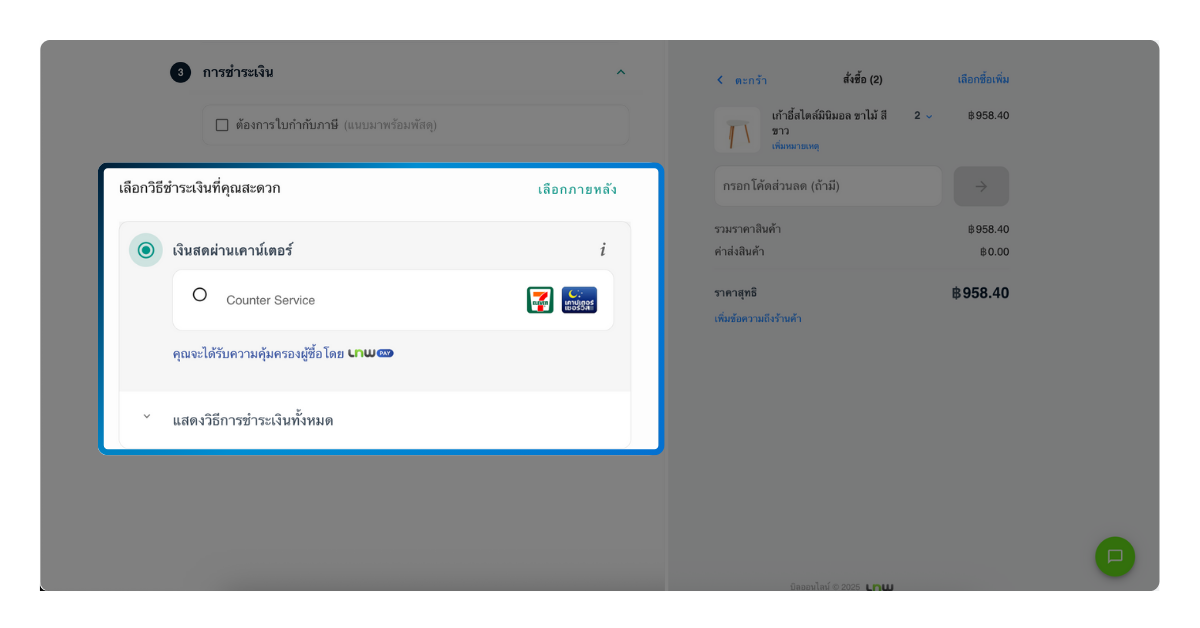
โดยมีขั้นตอนการชำระเงิน ดังนี้
7.1 คลิกเลือกช่องทางการชำระเงิน “ชำระเงินสดผ่านเคาน์เตอร์”
7.2 คลิกเลือกช่องทาง “Counter Service” และกดปุ่ม “ดำเนินการต่อ”
7.3 ตรวจสอบยอดเงินอีกครั้งก่อนพิมพ์ใบแจ้งการชำระเงิน หรือจดรหัส 15 หลักใต้บาร์โค้ด และนำไปชำระเงินที่ 7-11 ทุกสาขาหรือจุดรับชำระเงินที่มีสัญลักษณ์ Counter Service ภายในวันที่ระบุในใบแจ้ง (อาจมีค่าธรรมเนียมเพิ่มเติมที่จุดรับชำระเงิน)
7.4 กด “กลับสู่หน้าร้าน” ระบบจะนำคุณกลับหน้าเว็บ LnwPay เพื่อรอการดำเนินการชำระเงินจากคุณ โดยรายการสั่งซื้อของคุณจะขึ้นสถานะ “รอชำระเงิน”
7.5 ระบบจะเปลี่ยนสถานะรายการสั่งซื้อเป็น “รอจัดส่งสินค้า” เมื่อได้รับการชำระเงินจากคุณเรียบร้อย โดยระบบจะส่งอีเมลแจ้งการชำระเงินเรียบร้อยให้แก่คุณเพื่อยืนยัน เป็นอันเสร็จสิ้นขั้นตอนการชำระเงิน
หากมีข้อสงสัยเพิ่มเติม ก็สามารถสอบถามทางทีมที่ปรึกษาธุรกิจ (LnwShop Pro) ของคุณ หรือคลิกที่นี่หากสนใจใช้งาน LnwShop Pro

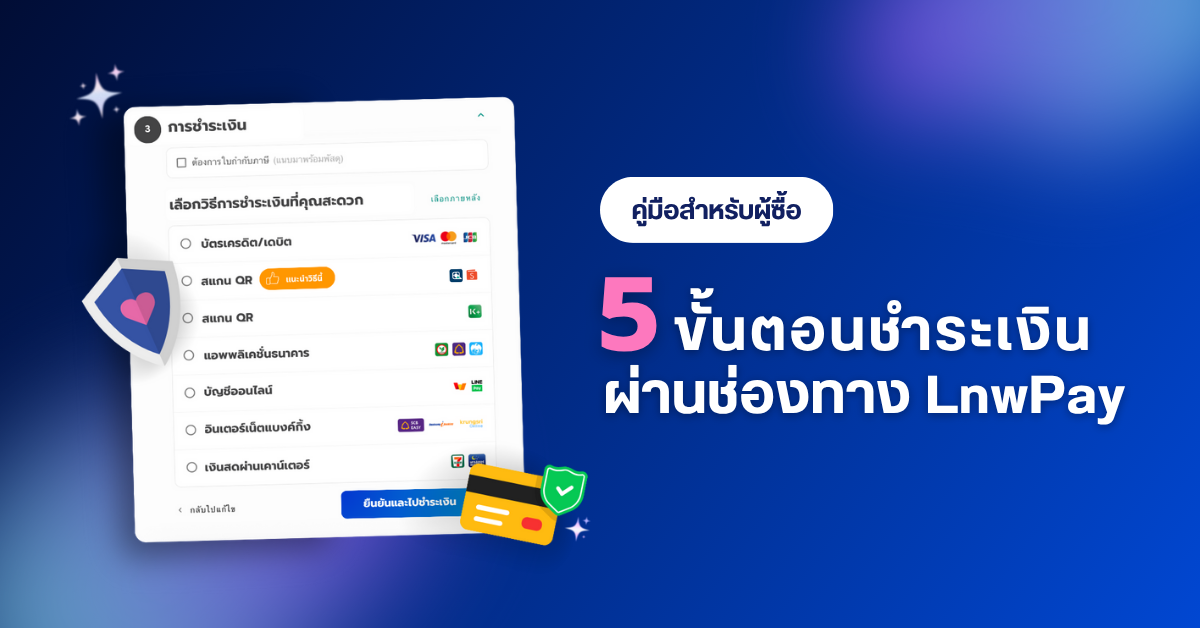
Leave a Comment